
【Google Pay】クレジットカードが承認されないときの対処法を解説
Contents[OPEN]
- 1【Google Pay】クレジットカードが承認されない!なぜ?
- 1.1セキュリティコード・カード番号の間違い
- 1.2クレジットカードの有効期限切れ
- 1.3カードの住所とGoogle Payの住所が違う・最新ではない
- 1.4登録対象外のカードを使っている
- 1.5カードを何度も登録しようとした
- 1.6クレジットカードの利用を止められている
- 2【Google Pay】クレジットカードが承認されない!スマホから支払い情報を更新する
- 3【Google Pay】クレジットカードが承認されない!PCから支払い情報を更新する
- 4【Google Pay】クレジットカードが承認されない!住所変更する
- 5【Google Pay】クレジットカードが承認されない!更新の確認をする
- 6【Google Pay】クレジットカードが承認されない!グレー表示のときは
- 7【Google Pay】クレジットカードが承認されない!スマホ・アプリを見直す
- 8【Google Pay】クレジットカードがどうしても承認されないときは
- 9Google Payでクレジットカードが承認されないときは支払い情報を見直そう
カードを何度も登録しようとした
Google Payに一日で何度もクレジットカードを登録した場合や、複数のスマホで同じカードを登録した場合は、登録回数超過によって承認されないことがあります。
この場合、日にちを空けてから再度登録をお試しください。
クレジットカードの利用を止められている
発行会社にクレジットカードの利用を止められていることにより、クレジットカードが承認されないケースもあります。
クレジットカードが利用停止になる原因としては、大きく以下が考えられます。
- カード料金を支払っていない
- 利用限度額を超えてしまった
- 暗証番号の入力を複数回間違えた
- 不正利用の疑いがある
この場合は、クレジットカードの発行会社へ直接問い合わせて、利用停止を解除してもらう必要があります。
【Google Pay】クレジットカードが承認されない!スマホから支払い情報を更新する
Google Payでクレジットカードが承認されないのは、「カード情報の入力ミス」や「クレジットカードが使えなくなった」などが原因として考えられるので、スマホ・PCから支払い情報の更新を試してみてください。
まずは、スマホから支払い情報を更新する方法について詳しく見ていきましょう。
「お支払い方法」を編集する方法
スマホでGoogle Payに登録した支払い情報を編集するには、WebブラウザでGoogle Payへアクセスします。
Google アカウントにログインしたら、画面左上のメニューアイコンをタップしましょう。
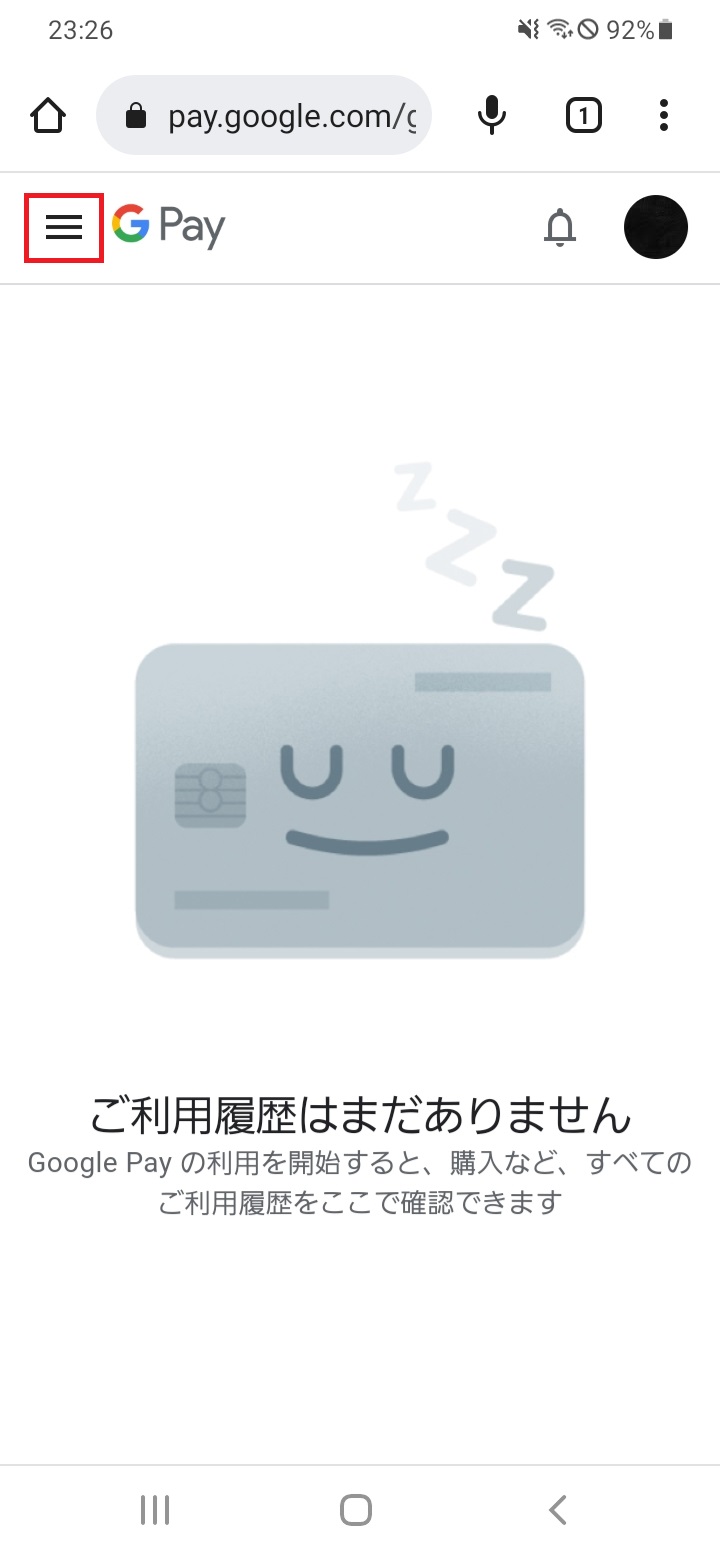
「お支払い方法」をタップしてください。
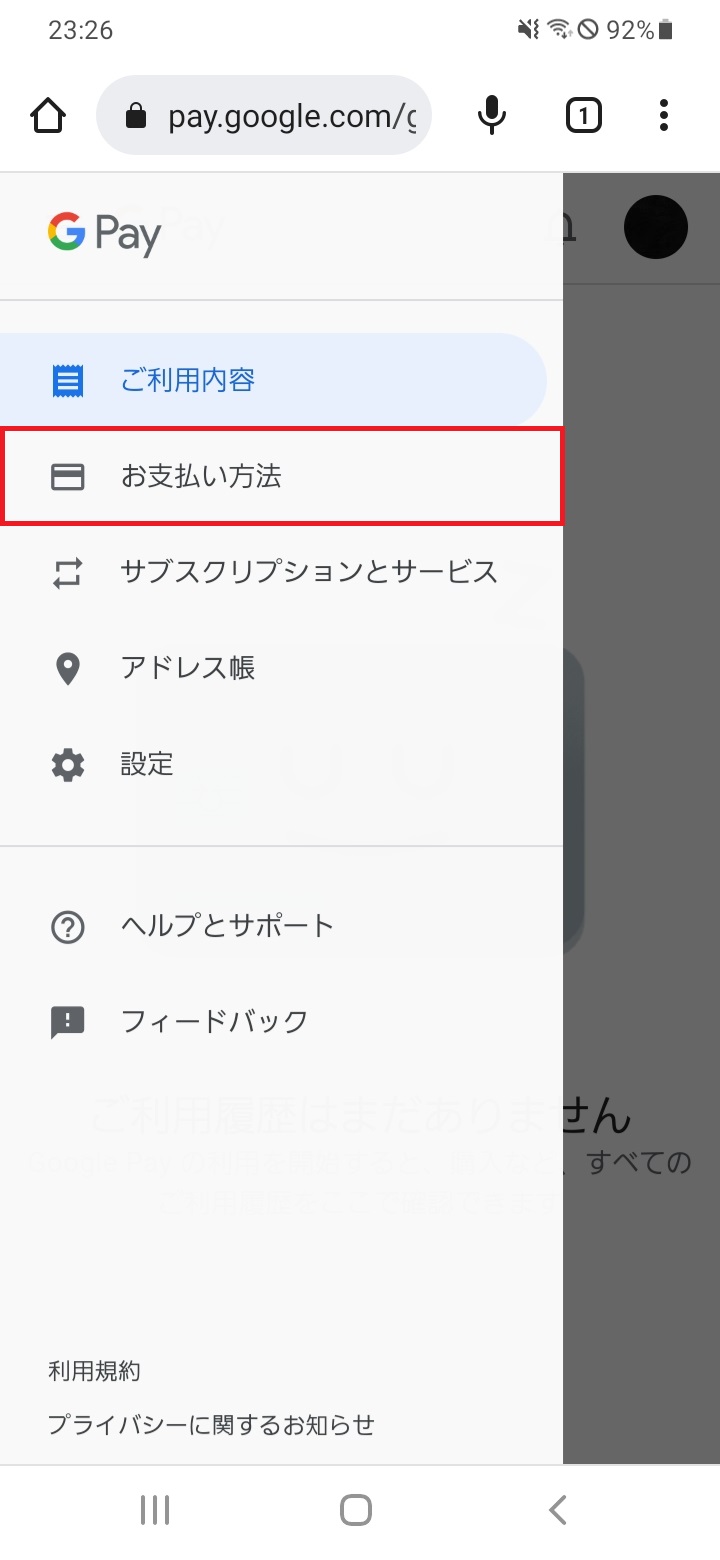
編集したいクレジットカードの「編集」をタップします。
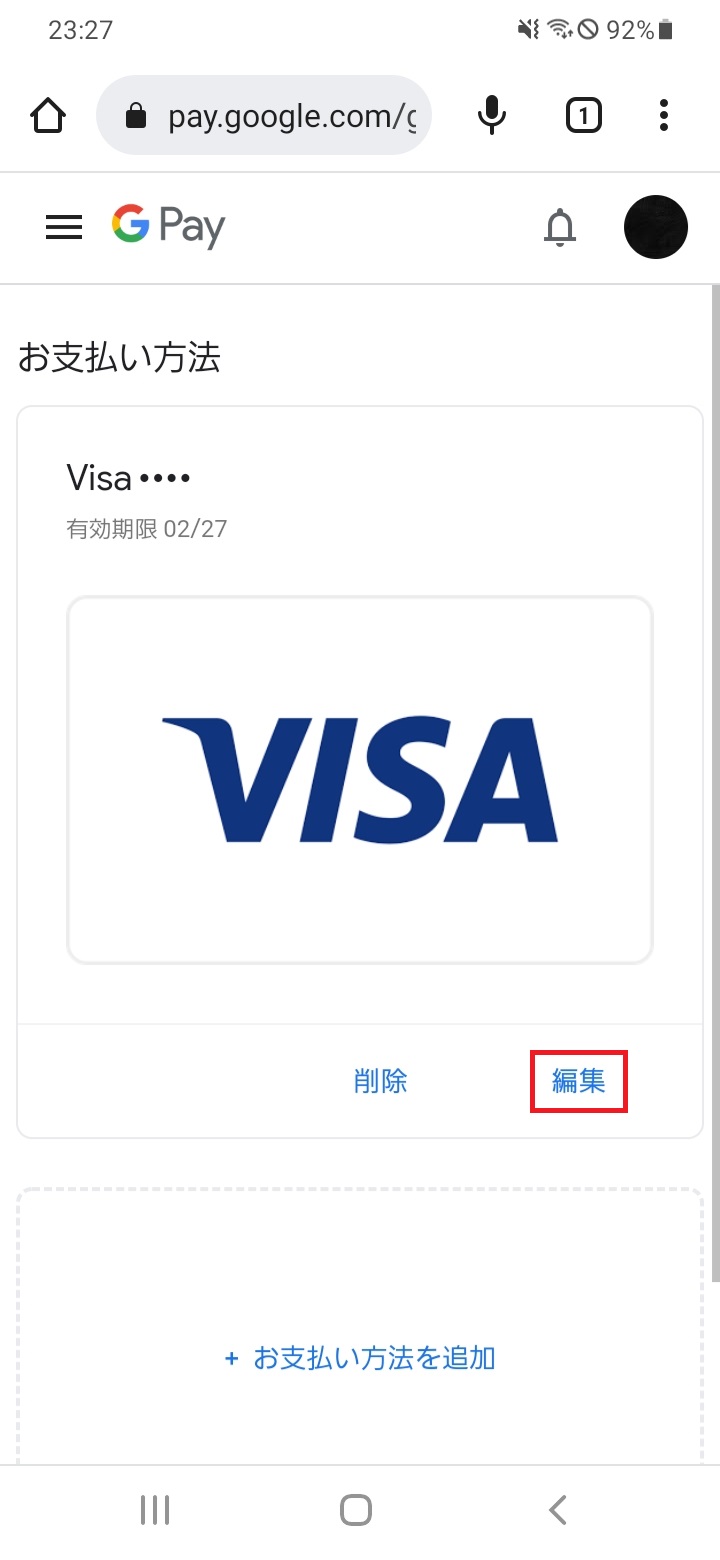
カード情報を編集したら、「更新」をタップしましょう。
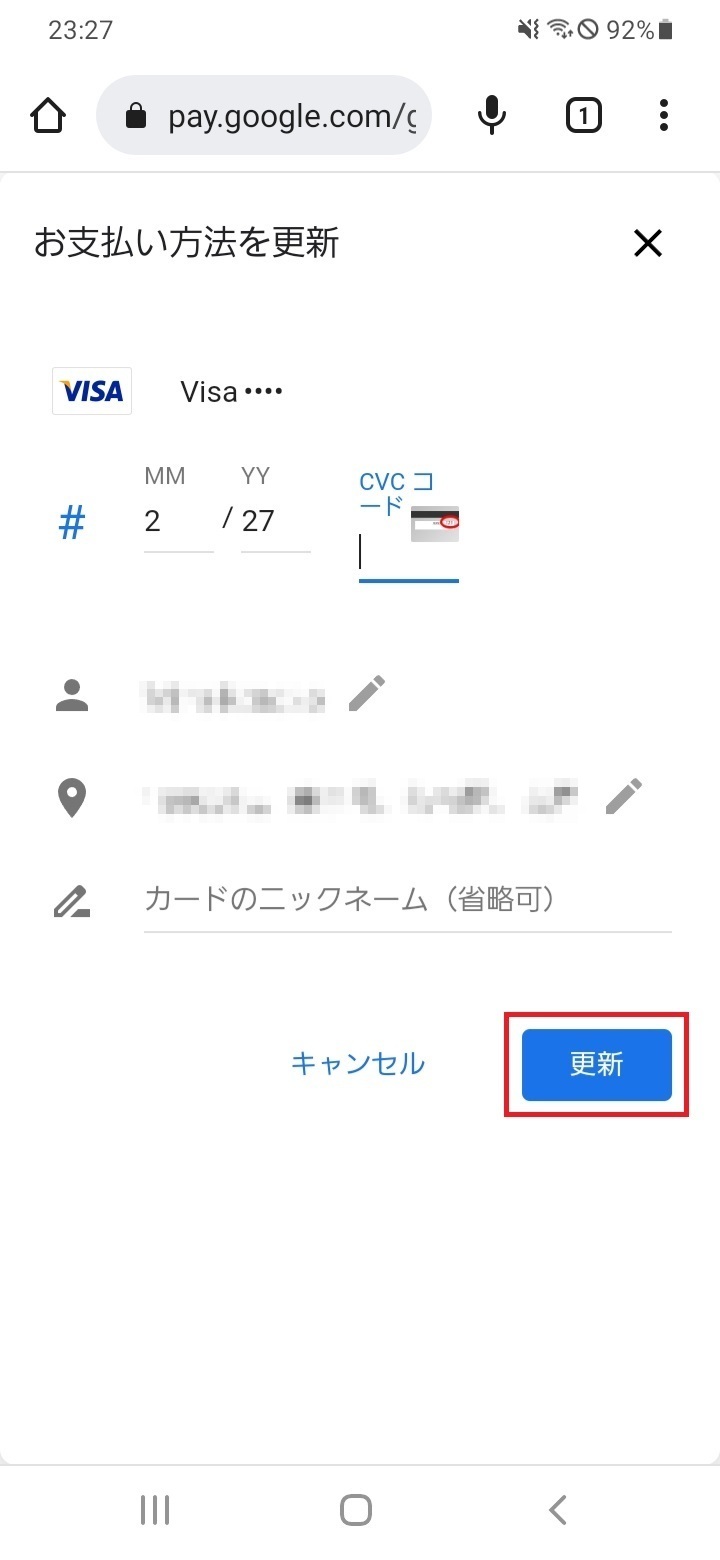
これで、編集完了です。
支払い情報を削除する方法
スマホでGoogle Payに登録した支払い情報を削除するには、WebブラウザでGoogle Payへアクセスします。
Google アカウントにログインしたら、画面左上のメニューアイコンをタップしましょう。
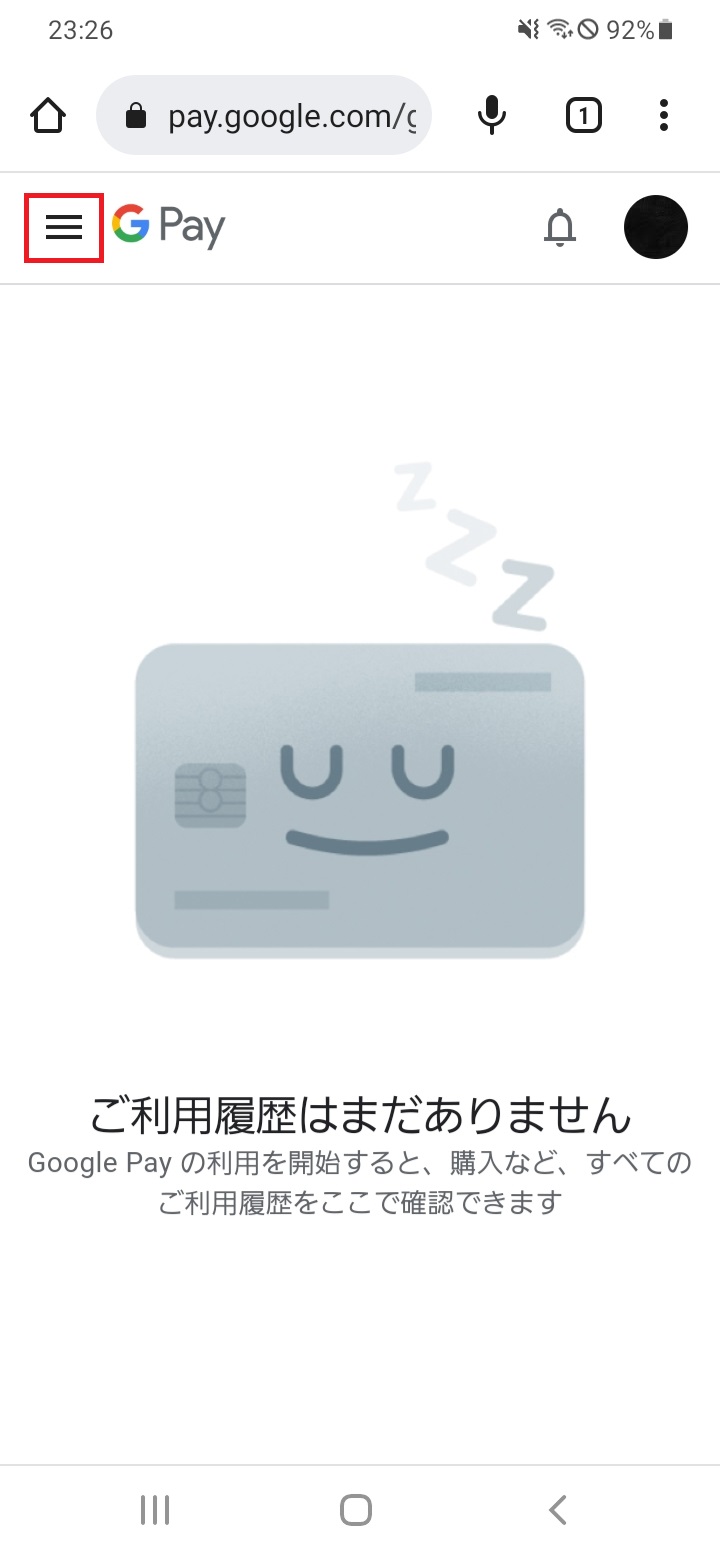
「お支払い方法」をタップしてください。
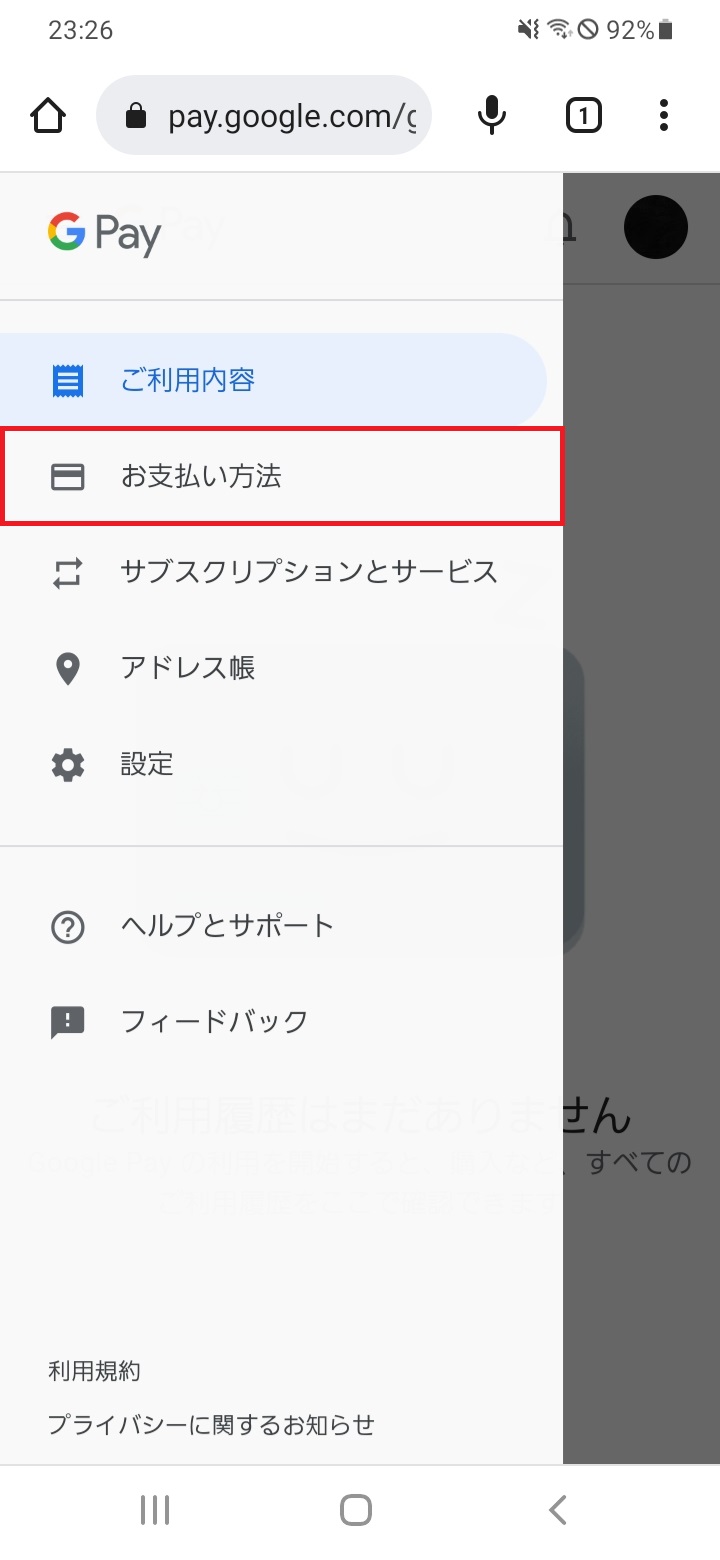
削除したいクレジットカードの「削除」をタップします。
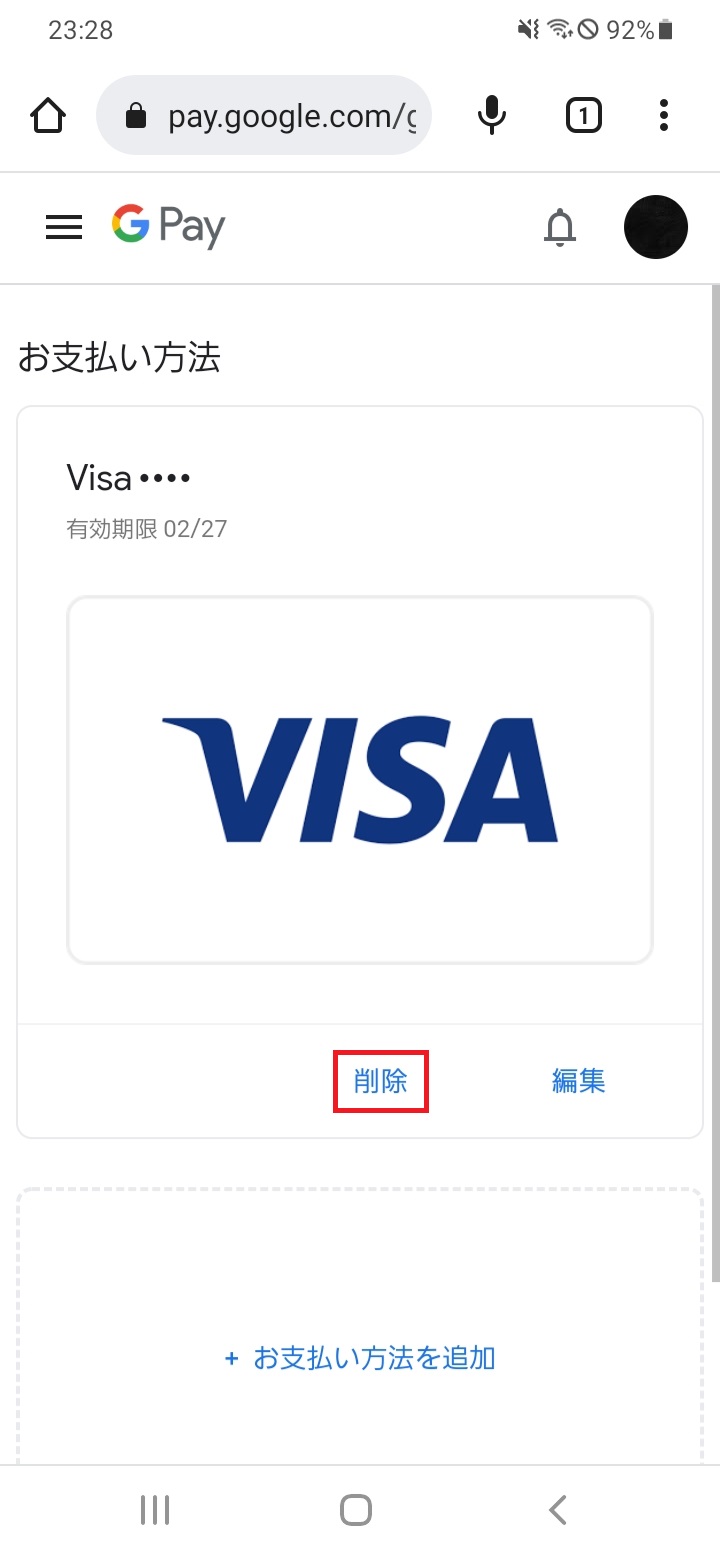
「お支払い方法を削除しますか?」と表示されたら、「削除」をタップしましょう。
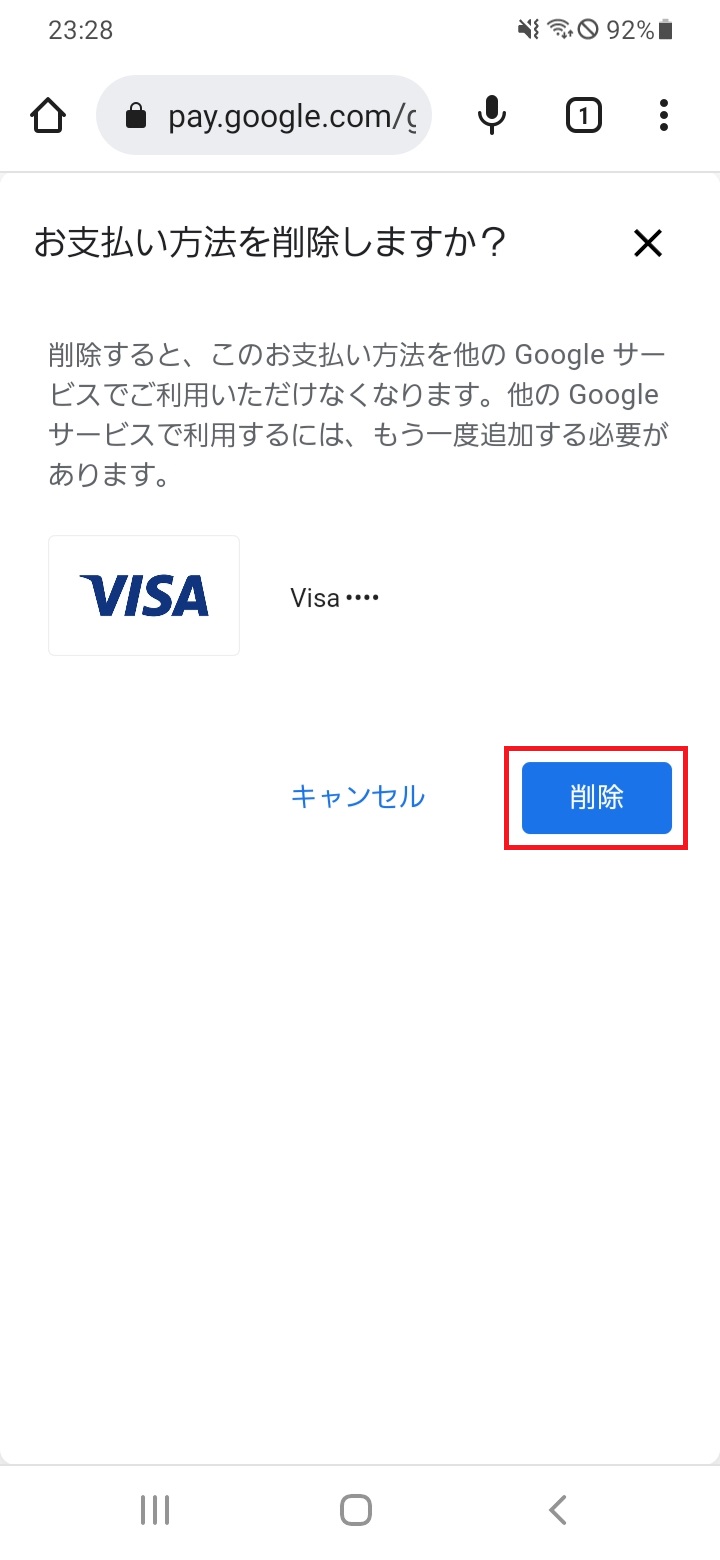
これで、削除完了です。